Графический планшет видео обзор как пользоваться
Обновлено: 04.07.2024
Рисовать на графических планшетах можно действительно красивые и реалистичные рисунки, причем делать это значительно легче и удобнее, чем на настоящем холсте.
На таком устройстве есть множество функций и возможностей, и чтобы поменять толщину кисти или найти нужный оттенок, достаточно пары нажатий, в то время как вживую пришлось бы смешивать цвета, покупать новую кисть и прочее.
Поэтому для тех, кто хочет рисовать на планшете, самое главное это выбрать и купить данное устройство. Затем идет не менее важный шаг, который заключается в том, чтобы разобраться как рисовать на графическом планшете.
Как настроить планшет перед использованием
Чтобы приступить к рисованию на планшете, нужно его подключить и настроить.

Это довольно простой процесс, но новички могут запутаться в обилии настроек и возможностей.
Инструкция по подключению и настройке для начинающих:
- В первую очередь нужно установить драйвера на компьютер, иначе он не увидит устройство, и рисовать на планшете не получится. Программное обеспечение для каждой модели графического девайса поставляется либо в комплекте на диске, либо загружается на официальном сайте производителя. В обоих случаях инструкция будет указана в руководстве пользователя. Если это диск, достаточно его вставить и следовать установке через мастера-установки, а если это загрузка через интернет, то надо открыть официальный сайт производителя и найти раздел с драйверами, скачав их и впоследствии установив.
- Теперь следует перейти к непосредственной настройке, открыв ранее установленное программное обеспечение. Например, в случае с самым популярным брендом Уаком оно называется Wacom Tablet. Найти программу можно в меню Пуск и на рабочем столе.
- В интерфейсе программы надо выбрать, какой рукой человек собирается рисовать на планшете. Обычно эта настройка кроется во вкладке “Ориентация”.
- Далее требуется перейти в настройки пера/стилуса. Здесь настраивается степень нажима и уровни чувствительности, а также уровни наклона (если аппарат поддерживает такую функцию). Иногда по умолчанию в пункте “Режим работы” выбрана мышь. Обязательно надо изменить ее на перо, иначе все движения стилуса будут восприниматься как от мышки без уровней нажатия, наклона и прочих особенностей.
- Затем рекомендуется перейти к параметрам касаний. Здесь регулируется чувствительность рабочей зоны, скорость скролла и указателя стилуса.
- Осталось настроить лишь сенсорные команды и кнопки. В программе можно привязать определенные действия к исполнению разных команд. Например, при касании трех пальцев холст увеличивается. Кнопки настраиваются по такому же принципу, но проще. В этом случае каждая кнопка просто отвечает за какое-либо выбранное действие.
Какие могут быть глюки
В целом графические планшеты не подвержены частым глюкам и сбоям в системе, но иногда встречаются неполадки. Например, регулярно слетают драйвера, из-за чего чтобы рисовать на планшете, нужно каждый раз устанавливать их заново.
Также встречается глюк, когда рабочая поверхность неправильно распознает жесты и нажатия пользователя, регистрируя их с ошибками.
При любых сбоях рекомендуется обратиться в сервис производителя, так как на новых планшетниках как минимум годовая гарантия на полное обслуживание.
Учимся рисовать на графическом планшете
В том, как научиться рисовать на планшете, нет ничего сложного, но многие люди, впервые взяв такое устройство в руки, заметно теряются.
Важно понимать, что это нормальная реакция и со временем она пройдет, а количество функций и вкладок, которое сначала кажется чересчур избыточным, скоро наоборот покажется скудным!
В рисовании на графическом планшете главное не опускать голову после первых неудач и помнить, что после того, как рука и голова привыкнет, этот процесс будет таким же естественным и простым, как создание иллюстраций на обычном холсте вживую.
Для простого понимания ниже приведены начальные уроки рисования, разделенные на три урока.
Первый урок
Первое, с чего начать — это основы рисования на планшете. Попробуйте нарисовать обычные линии, закрученные линии и круги. Причем рекомендуется делать это каждый день по 10-15 минут, чтобы привыкнуть и побороть первоначальную робость.
Даже если линии и круги будут кривые и неправильные, в этом нет ничего страшного. Помните, что вы для этого и учитесь, чтобы в будущем все ваши фигуры были прямыми и красивыми!
Также можно попробовать нарисовать геометрические фигуры, тоже не беспокоясь об их качестве.
Во время всего этого меняйте кисти, жесткость пера, цвета, краски, различные настройки и прочее. На этом этапе крайне важно ознакомиться с обширным набором инструментов, который у вас появился.
Второй урок
Второй урок для того как рисовать графическим планшетом, заключается в попытке нарисовать или перерисовать что-либо. Не надо обращать внимания на детали и стараться сделать идеальный рисунок без ошибок.
Здесь очень важно нарисовать хоть что-то цельное с помощью графического планшета. При этом используете как можно больше инструментов и настроек, чтобы привыкнуть к ним и запомнить понравившиеся варианты.
Третий урок
Третье заключительное упражнение сформировано очень просто — время создать действительно сложный и красивый рисунок, использовав знания и навыки, полученные в предыдущих уроках!
Сначала нарисуйте что-либо без использования цветов, и когда результат будет удовлетворительным, обязательно раскрасьте работу. На этом этапе можно рисовать светом, прорисовывать тени, обрабатывать мелкие детали при масштабировании.
Основные ошибки при рисовании
Большинство новичков допускают ошибки, которые легко избежать при знакомстве с ними. В каком-то смысле это советы и уроки для начинающих, а не просто перечисление основных ошибок.

Неправильный размер холста
Размер холста может быть либо слишком большим, либо слишком маленьким. Ошибка кроется в том, что размер настраивается под разрешение дисплея, что абсолютно неправильно.
Чем больше пикселей, тем лучше, ведь получившуюся работу могут просматривать на экранах с разным разрешением. Но не стоит перебарщивать с размером, так как далеко не любой компьютер “потянет” такой холст, да и высокое разрешение нужно именно для изображений с большим количеством деталей.
Сильный контраст
Часто контраст настроен в корне неправильно из-за отсутствия опыта художника или из-за некачественной передачи изображения дисплеем компьютера. В большинстве графических редакторов есть функции, которые отображают уровень контрастности по тонам. В Фотошопе эта возможность называется Levels.
Обилие сложных кистей

Много сложных кистей мешают правильному обучению новичков, так как вместо того, чтобы нарисовать определенную структуру стандартными кистями, художник может просто взять соответствующую и провести ей в нужных местах.
Это буквально тормозит весь процесс развития и делает работу хуже в плане качества. Профессионалы используют обычные кисти в большинстве случаев.
Слишком много цвета
Вместо того чтобы использовать много цвета, сочетая несочетаемые оттенки, лучше работать в определенном диапазоне цветов, изменяя яркость и/или показатель тона. Так изображение выглядит приятней и реалистичней.
Как рисовать на обычном планшете
Рисование на обычном планшете в корне отличается от графического. Чтобы начать рисовать на нем, достаточно загрузить соответствующее программное обеспечение, взять стилус и начать творить.
Конечно, ни о каких детальных работах речи нет идет, но развлечься или отточить старые навыки вполне возможно.
Графический планшет представляет собой устройство для ввода данных на компьютер при помощи чувствительной области и пера. Если проводить параллели, то это как ручка или карандаш, кисть или другое подобное приспособление, которое поставляется в комплекте с листом бумаги, но в данном случае всё это — в виде электронных устройств. Как и прежде, вы можете пользоваться ими в качестве ручки и области для написания или рисования, но результаты при этом будут появляться на экране вашего компьютера.

Планшетные ПК используются для выполнения задач в разных сферах деятельности
При подобном описании большинство пользователей сразу же делают вывод, что такое устройство предназначено для художников или дизайнеров. Это действительно так, данный инструмент весьма полезен в их работе, но ещё он может пригодиться и для многих других целей.
Давайте детальнее остановимся на том, что же такое графический планшет для рисования, как он используется и на какие характеристики необходимо обратить внимание, если вы решили приобрести подобное устройство.
Как это работает?
Сам планшет представляет собой рабочую область, которая переносит результат прикосновений к ней на монитор компьютера. Пользуясь пером, вы выполняете действия, аналогичные командам простой компьютерной мыши, но при этом имеете несравненно большее количество возможностей, когда речь идёт о рисовании или письме.

Так, мышкой вы не проработаете настолько точно толщину линий или силу нажатия, которая напрямую отображается на виде рисунка. Получается, что вы пользуетесь пером как полноценным средством управления, рисуете так, словно делаете это на простой бумаге. Однако результат при этом сразу же переносится на монитор.
Отметим и другой полезный нюанс. Например, чтобы более точно отрисовать определённый участок, лист бумаги вы не можете масштабировать физически, зато легко сделаете это с изображением на экране.
Единственная трудность, с которой сталкиваются все пользователи — привыкание к тому, что движения пером вы выполняете на планшете, а результат отображается только на мониторе. То есть, нужно каждый раз поднимать голову на экран.

Качественные модели электронных перьев или ручек реагируют на силу нажатия пера, угол наклона и на многие другие мелочи, которые важны при рисовании. Кстати, есть и планшеты, которые совмещены с дисплеем, на них вы сразу можете увидеть результат своей деятельности. Но сейчас мы будем вести речь только об устройствах с чувствительной областью, так как остальная техника относятся к отдельной категории.
Кому и для чего нужен графический планшет?
Итак, графические планшеты используют люди самых разных специальностей:
- Художники и дизайнеры. Естественно, они первые в списке потенциальных покупателей графических планшетов, так как их деятельность напрямую связана с рисованием. Что касается веб-дизайнеров, то их работа как раз и состоит в том, чтобы творить искусство на компьютере. Безусловно, графическое рисование пером по оцифрованному листу бумаги делает процесс намного проще, приятнее и точнее, нежели с использованием компьютерной мышки. Можно сказать, что он получается более естественным — словно работа, выполненная кистью по мольберту, только в цифровом виде.


- Дети и молодёжь. Да, намного лучше, когда ребёнок пользуется настоящими краской и бумагой, но осваивать современные технологии тоже нужно. Уверенное пользование графическими инструментами позволит не только внести разнообразие в досуг ребенка — ведь он может рисовать и на настоящей бумаге, и на графическом оборудовании, но и пригодиться в будущем. А оно, как известно, целиком зависит от стремительного развития технологий.

- Личности, стремящиеся к развитию и те, кто много времени проводит за компьютером. Для тех, кто желает расширить свои знания и способности, раскрыть личностный потенциал, полезно будет пользоваться графическим планшетом. Допустим, вы не дизайнер, но ваша работа связана с постоянным использованием компьютера. В таком случае данное устройство позволит вам по-новому её выполнять, отдыхая от мышки или клавиатуры. Ещё графический планшет будет отличным развлечением для тех, кто просто любит порисовать, использует это занятие и в виртуальной жизни.

В общем, как видите, планшет может быть полезен каждому пользователю. Естественно, кому-то он нужен в обязательном порядке для своей профессиональной деятельности, а для других просто обеспечит приятное времяпрепровождение. Если вы решили приобрести подобное оборудование, давайте разберёмся, как его выбрать.
Выбираем графический планшет
При покупке графического планшета обратите внимание на такие параметры:
- Размер. Он измеряется в таком же формате, как и листы бумаги — А4, А5 и так далее. Чем больше чувствительная область, тем лучше для того, кто рисует на ней. Однако при увеличении размера устройства сразу же поднимается и цена планшета. И если профессионалам необходимо устройство форматом как минимум А4, то обычный пользователь вполне может обойтись более компактной моделью.

- Пропорции. Желательно, чтобы соотношение сторон планшета совпадало с таким же показателем вашего монитора. Естественно, сейчас есть драйвера, которые автоматически подгоняют размеры к ширине монитора, но если он широкий, а планшет — нет (или наоборот), то одна из областей графического устройства в результате может получиться неактивной. То есть, вы переплатите за размер, который не будет использоваться максимально. Конечно, вы можете растянуть изображение, но в таком случае изменится соотношение сторон и картинка будет искажаться. Так что лучше выбирать модель планшета под уже имеющийся монитор.
- Разрешение. Количество точек на дюйм определяет, насколько точно планшет будет воспринимать малейшие касания пера. Соответственно, чем выше этот параметр, тем лучше, но, опять-таки, высокие характеристики — дорогое удовольствие. Отметим только, что количества точек в размере двух тысяч на дюйм более чем достаточно для домашнего пользования, а профессиональное оборудование может иметь намного высшие показатели — например, 5080 точек на дюйм.

- Чувствительность к давлению. Этот параметр показывает, какое число давлений, отличающихся по силе нажатия, может распознать устройство. Для обычного пользования достаточно 512 давлений, для профессионалов оптимален показатель 1024.
- Некоторым пользователям понадобится такая функция, как чувствительность угла наклона. А вот наличие беспроводной мыши в комплекте, как правило, является чуть ли не последним фактором, который интересует покупателей — мало кто ею пользуется.

- Способ подключения к компьютеру. Графический планшет может подключаться через USB, Bluetooth или беспроводные интерфейсы. Поэтому при выборе этого параметра каждый ориентируется на свои личные предпочтения.
На этом всё! Теперь вы знаете, что такое графический планшет, как его выбрать и для каких целей он используется. Если вы решите приобрести подобное устройство, то сможете сделать это, исходя из вышеприведённых параметров. Надеемся, вы выберете именно ту модель, которая имеет хорошее соотношение цены и качества, а также сможет удовлетворит все ваши потребности.

Сложность урока: Легкий
Если вы только недавно приобрели свой первый в жизни планшет, то конечно столкнетесь с рядом трудностей. Сесть, взять стилус и сразу создать шедевр - это нереально для новичка. Нужна практика, много практики.
Ниже мы подготовили для вас упражнения, которые ускорят привыкание руки к графическому планшету. Некоторые из заданий имеют медитативную направленность, что благостно влияет на мозг, позволяет ему расслабиться и снять напряжение.

Для вашего удобства мы разместили png файлы (размер - 5000х3000 пикс.) самих упражнений, которые вы можете скачать и потренироваться. И также примеры, на которые вы можете опираться.
Упражнение №1
Проводим вертикальные линии:
- без динамики формы и без шифта
- с динамикой формы и без шифта
Упражнение №2
Проводим горизонтальные линии:
- без динамики формы и без шифта
- с динамикой формы и без шифта
Первые два задания — стандартные и довольно просты на первый взгляд. Но на самом -то деле не так легко провести ровную прямую линию. А работать с динамикой формы ещё сложнее. Попробуйте создать линию, чтобы на одном конце она была максимально тонкой, а на другом — максимально толстой.


Упражнение №3
Суть данного упражнения в том, что вы пытаетесь заполнить белые области цветом так, чтобы не выйти за края черных линий. Для этого нужно подобрать правильный размер кисти и вести линию ровно вниз, чтобы работа была аккуратной.


Упражнение №4
Рисуем геометрические формы:
- квадрат (прямоугольник)
- круг (эллипс)
- треугольник (трапеция)
Еще одно базовое полезное упражнение. Ни для кого не секрет, что все окружающие нас предметы состоят из геометрических тел. Если вы будете время от времени тренироваться их рисовать, то это благостно скажется на ваших дальнейших навыках.


Упражнение №5
Рисуем волнистые линии:
- без динамики формы и без включенной непрозрачностью
- с динамикой формы и без включенной непрозрачностью
- без динамики формы и с включенной непрозрачностью
- с динамикой формы и с включенной непрозрачностью
Как правило тренировка с волнистой линией нравится обучаемым больше, чем с прямыми И на ней отлично можно отработать и динамику формы и нажим пера.


Упражнение №6
Штриховка внутри фигуры:
- справа налево сверху вниз (без динамики формы)
- слева направо сверху вниз (без динамики формы)
- перекрестная (без динамики формы)
- справа налево сверху вниз (со включенной динамикой формы)
- слева направо сверху вниз (со включенной динамикой формы)
- перекрестная (со включенной динамикой формы)
Это упражнение похоже на первые два, но только с той разницей, что теперь линию нужно вести под наклоном.


Упражнение №7
Работа с заполнением формы:
- пузырьки
- волны
- завитки
- молния
- сходящиеся и расходящиеся линии
- неотрывная линия
Это упражнение отлично подойдет после тяжелого трудового дня. Оно не только расслабит вас, но и здорово прокачает ваши навыки.


Упражнение №8
Суть задания в том, чтобы создать плавный переход от белого к черному, используя разнообразные приемы и возможности графического планшета.


Упражнение №9
Тренировка на разлиновке
Графический планшет создан не только для того, чтобы на нем рисовали. Вы также можете использовать и для того, чтобы писать.
Само по себе письмо от руки очень полезно: мы развиваем моторику, лучше запоминаем информацию и развиваем мышление.
Письмо на графическом планшете полезно еще и тем, что вы быстрее привыкаете к этому "пугающему" девайсу. Ведь сейчас вы совершаете привычные действия, а значит нечего бояться. Заведите себе привычку раз в день писать на планшете, например, четверостишье.


Упражнение №10
Рисуем несложные объекты/сюжеты:
Вы уже достаточно натренировались на базовых упражнениях, пришло время перейти к чему-то посложнее.
У новичков всегда возникает страх что-либо нарисовать в первый раз. Мы предлагаем начать с чего-нибудь простого. Не забывайте, что это всего-лишь тренировка, результат не должен быть идеальным. Главное - отработать предыдущие знания и использовать в своих рисунках возможности графического планшета (динамику формы и непрозрачность). На каждый маленький рисунок вы должны тратить примерно 5-15 минут, не больше.


Мы рекомендуем заниматься тренировками не менее 5 минут каждый день. Не обязательно сразу же выполнять все 10 упражнений, лучше всего будет распределить нагрузку на неделю.
- понедельник и вторник — вы выполняете упражнения 1, 2, 3
- среда и четверг — упражнения 4, 5, 6
- пятница и суббота — упражнения 7,8 и 9
- воскресенье — упражнение 10.
Помните, что только регулярная практика даёт отличный результат!
Хотите закрепить все полученные навыки из этого урока? Подключайтесь на курс «Основы коммерческой иллюстрации».
Особенности подключения
Разные модели графических планшетов могут подразумевать разные способы передачи данных. Планшет чаще всего нужно подключить к компьютеру кабелем USB. Этот способ может применяться как на простых моделях, так и достаточно продвинутых продуктах.

Люди, которые хотят полной свободы движений, предпочтут купить устройство с беспроводной механикой передачи данных. Такие планшеты действительно удобны, если не забывать вовремя менять батарейки или держать их новый набор постоянно наготове. Беспроводной интерфейс современного стандарта способен не только обеспечить стабильный канал передачи данных, но и позволяет свободно рисовать на расстоянии до 10 м от ПК (при условии отсутствия преград между приемо-передатчиками).
Чтобы подключить планшет по блютус, достаточно вставить небольшой блок трансмиттера в любой из свободных портов USB. Устройство может определиться автоматически, а программа и драйвера для его работы будут скачаны из центра обновления операционной системы. Однако рекомендуется воспользоваться более сложным способом, описанным ниже.

Драйвера
Чтобы качественно пользоваться графическим планшетом, нужно установить необходимое программное обеспечение. Это могут быть как только драйвера, так и графические пакеты для рисования. Все нужное можно найти на:
- диске, поставляемом вместе с графическим планшетом;
- сайте производителя в интернете;
- тематических форумах, объединяющих энтузиастов работы с тем или иным планшетом для рисования.
Драйвера нужно устанавливать именно для той операционной системы (с правильной разрядностью), которая установлена на компьютере. В некоторых случаях ПК может найти все необходимое при автоматическом поиске. Для оптимальной результативности рекомендуется следовать инструкции по установке, предлагаемой производителем.
Важно! Современные операционные системы способны найти все нужное на центральном сайте обновления Виндовс. Однако полагаться на такой способ не стоит. Из центра обновлений скачиваются только самые необходимые драйвера. Они обеспечат минимальную работоспособность планшета для рисования, однако не факт, что предложат доступ к тонким настройкам устройства.
Отключение службы на настольном ПК
На ноутбуках, планшетных ПК за взаимодействие с тачпадом и дисплеем отвечает служба сервисов Tablet PC. На настольном компьютере ее необходимо остановить и заблокировать. Запуск сервиса произойдет сразу же после установки драйверов и подключения планшета.
Чтобы отключить службу, потребуется выполнить следующие действия.
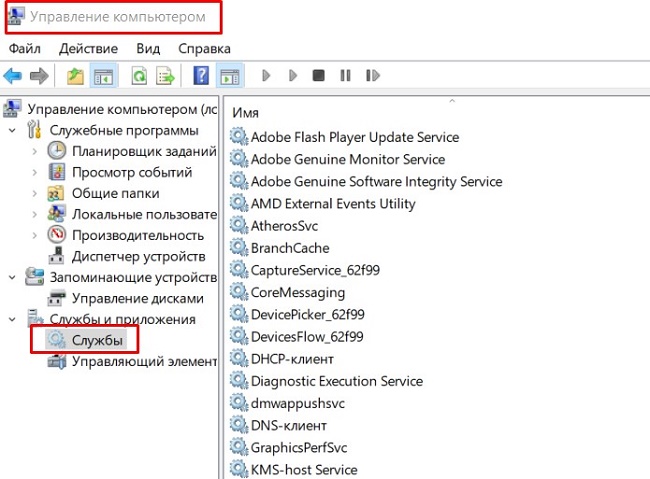
Отключение стандартной службы на настольном ПК нужно для правильной работы драйверов и программ управления планшетом. Данные, поступающие к ним, не должны перехватываться или подменяться системным процессом.
Важно! Перечисленные действия будут успешны только тогда, когда учетная запись пользователя настольного компьютера имеет права Администратора. При стандартной установке системы и настройке ПК для одного владельца это происходит автоматически. Если же компьютер является членом домена с ограничениями прав учетных записей, стоит обратиться за помощью к системному администратору.
Настройка основных параметров
Чтобы использовать графический планшет наиболее результативно, рекомендуется провести начальную настройку устройства в соответствии с личными предпочтениями пользователя. Начинающие обычно вносят минимальные правки. Однако опытный художник, особенно ранее работавший на подобных устройствах, предпочтет изменить стандартные параметры.
Устройства разных производителей настраиваются при помощи собственных программных инструментов. Но определенные сходства в наборе доступных настроек и опций присутствуют всегда. Для пользования графическим планшетом Bamboo предлагается собственная программа BambooDock. Она позволяет менять механику взаимодействия пользователя и устройства как на базовом уровне, так и весьма глубоко.
Основной функционал
Основной набор опций, интересных начинающему, позволяет менять базовые черты взаимодействия с планшетом. Сюда входят:
- переключение расположения сенсорных областей для правши или левши;
- настройка реакции на нажатие каждой функциональной клавиши.
При помощи таких простых настроек можно переключить планшет в режим сенсорного тачпада (кроме работы пером), привязать вызов программ или инициацию кликов мышью к функциональной зоне.
Настройка параметров пера
Область более тонких настроек позволит подстроить реакцию планшета под себя. Здесь можно регулировать поведение пера:
- изменить уровень чувствительности на нажатие;
- переключить перо в режим рисования или позиционирования (работа в роли манипулятора мышь);
- отрегулировать область, где определяется двойное касание;
- установить реакции на нажатие кнопок пера.
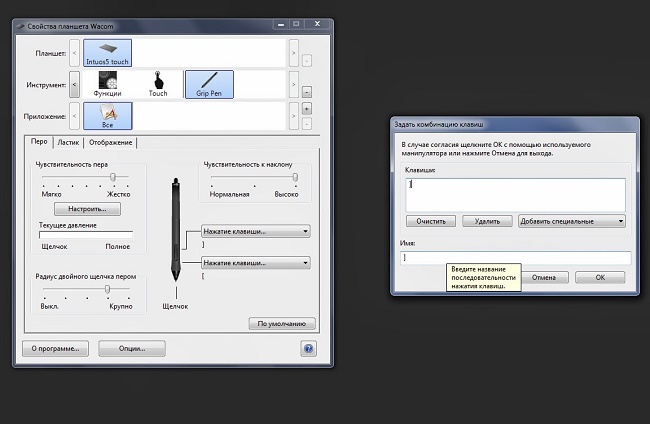
Важно! Множество производителей планшетов предлагают не только рисовать, но и стирать уже сформированные области изображения. Для этого перо имеет на конце так называемый ластик. Его параметры, чувствительность к нажатию также можно отрегулировать в настройках планшета.
Сенсорный функционал
Графический планшет может работать так же, как тачпад ноутбука, но его функционал в этой области гораздо шире. Пользователь может настраивать не только привычные параметры, такие, как скорость перемещения курсора, время двойного клика, скорость скроллинга. Доступны:
- настройка действий при касании одним пальцем;
- расширенные наборы параметров для работы двумя пальцами;
- реакция на три пальца пользователя.
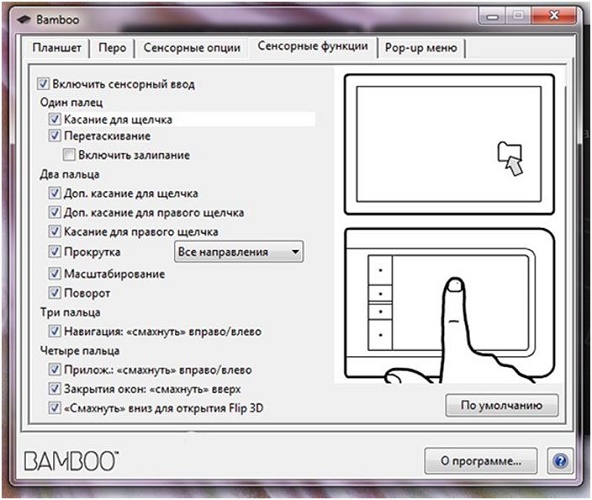
Есть и вариант глобального управления, пользователь может четырьмя пальцами закрывать окна, смахивать активную область дисплея в приложении, делать другие полезные действия.
Отдельные возможности настройки предлагает сама операционная система ПК. Здесь настраиваются жесты, определенный набор реакций на движения пера. Это может значительно облегчить работу опытным пользователям. Нельзя сказать, что набор доступных действий широк, однако он будет привычен и достаточен для людей, которые уже используют жесты в браузере Опера и других.
Полезные советы
Чтобы работать продуктивно, стоит использовать простые схемы работы и методику настройки графического планшета.
Лучшие графические планшеты 2019 года
Графический планшет Wacom Intuos M Bluetooth на Яндекс Маркете
Графический планшет Huion Inspiroy H430P (20/320) на Яндекс Маркете
Планшет Huawei MediaPad M5 Lite 10 32Gb LTE на Яндекс Маркете
Планшет Huawei MediaPad M5 Lite 10 32Gb LTE на Яндекс Маркете
Читайте также:

